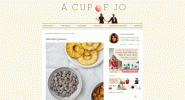Maailmassa, jota aikoinaan hallitsivat omat mobiilipelilaitteet, älypuhelimet ovat alkaneet ottaa valtaansa ja antavat pelaajille mahdollisuuden hypätä muihin maailmoihin ollessaan liikkeellä. Jos käytät Android älypuhelin hypätä suosikkinimikkeihisi, kuten Fortnite, Call of Duty Mobile, tai mikä tahansa niistä parhaat Android-pelit, sinun kannattaa harkita asetusten säätämistä parhaan kokemuksen saamiseksi. Näin voit optimoida Android-älypuhelimesi pelaamista varten.
Sisällys
- Järjestelmäasetusten säätäminen
- Hallitse taustasovelluksiasi
- Osta peliälypuhelin
Järjestelmäasetusten säätäminen
Paras paikka aloittaa optimoinnissasi
Suositellut videot
Käytä nopeinta matkapuhelinverkkoa


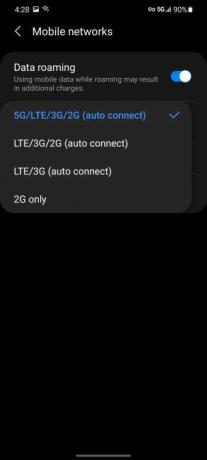
Laitteesi verkkotila sanelee, mitä matkapuhelintekniikkaa laitteesi käyttää muodostaakseen yhteyden Internetiin. Saatat olla pelaamassa a
Liittyvät
- Onko Pixelissäsi Android 14 beta? Sinun on ladattava tämä päivitys nyt
- Google julkisti juuri 9 uutta ominaisuutta Android-puhelimeesi ja -kellollesi
- Kuinka huijata sanoissa ystävien kanssa
Vaihe 1: Avaa asetukset sovellus.
Vaihe 2: Valitse Verkko ja Internet vaihtoehto siis Mobiiliverkko.
Vaihe 3: Napauta Pitkälle kehittynyt, sitten Ensisijainen verkkotyyppi.
Vaihe 4: Valitse Maailmanlaajuinen vaihtoehto, jotta laite voi optimoida yhteyden.
Jos omistat Samsung Galaxy -laitteen, toimi seuraavasti:
Vaihe 1: Avaa asetukset sovellus.
Vaihe 2: Valitse Liitännät vaihtoehto.
Vaihe 3: Valitse Mobiiliverkot.
Vaihe 4: Alla Verkkotila, valitse luettelon ylimpänä oleva vaihtoehto. varten
Ota Dolby Atmos käyttöön pelaamista varten



Jos sinulla on Samsung Galaxy -laite, se saattaa tukea Dolby Atmos, sekä räätälöidympiä Dolby Atmos pelaamista varten. The
Vaihe 1: Avaa asetukset sovellus.
Vaihe 2: Valitse Äänet ja värinät.
Vaihe 3: Valita Äänenlaatu ja tehosteet.
Vaihe 4: Varmista, että molemmat
Ota käyttöön korkean päivityksen näytöt

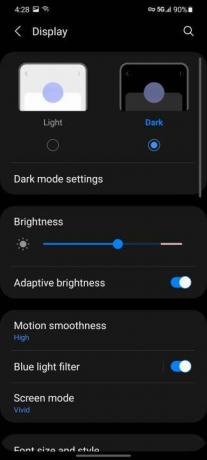

Suurista virkistystaajuuksista on nopeasti tulossa perusominaisuus
Näin voit säätää asetusta tuetuissa Galaxy-laitteissa:
Vaihe 1: Avaa asetukset sovellus.
Vaihe 2: Valitse Näyttö vaihtoehto.
Vaihe 3: Valita Liikkeen tasaisuus.
Vaihe 4: Valitse Korkea vaihtoehto ja napsauta Käytä.
Hallitse taustasovelluksiasi
Huolimatta siitä, kuinka hyvin optimoit laitteesi pelaamista varten, sillä ei ole väliä, onko taustalla käynnissä joukko sovelluksia. Sinun
Käytä erityisiä pelisovelluksia
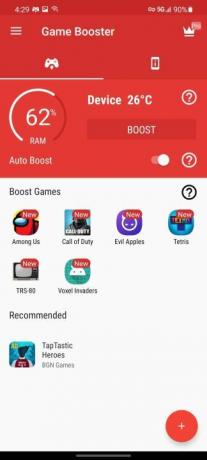
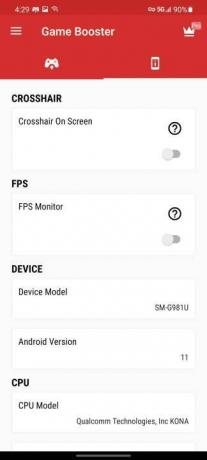

Toinen vaihtoehto parhaan suoritustason puristamiseen
Lataa Game Booster:
Jos omistat Samsung Galaxy -laitteen, voit käyttää sisäänrakennettua Pelin lisäosat sovellus tehostaa pelejäsi pelatessasi. Käynnistä vain Pelin lisäosat sovellus ja varmista se Game Booster Plus on kytketty. Voit jopa muokata kokemustasi edelleen valitsemalla haluamasi optimoinnin jokaiselle laitteesi pelille, mukaan lukien Virransäästö, Balance, Max FPS, ja Korkealaatuinen.

Osta peliälypuhelin
Aloitetaan tämä ehdotus pienellä ristiriidalla – et tarvitse pelaamista
Jos kiinnostuit, muista käydä tutustumassa peliälypuhelimien osto-opas uusimmille suosituille valinnaillemme.
Toimittajien suositukset
- Kuinka testaamme tabletteja
- Bingin AI-chatbot on nyt Android-puhelimesi näppäimistöllä – näin saat sen
- Parhaat Android-pelit vuonna 2023: yli 30 pakollista peliä, joista pidämme
- Vuoden 2023 parhaat pelitabletit
- Parhaat Halloween-sovellukset ja -pelit pelottavaan 31. lokakuuta
Päivitä elämäntapasiDigital Trends auttaa lukijoita pysymään tekniikan nopeatempoisessa maailmassa uusimpien uutisten, hauskojen tuotearvostelujen, oivaltavien toimitusten ja ainutlaatuisten kurkistusten avulla.